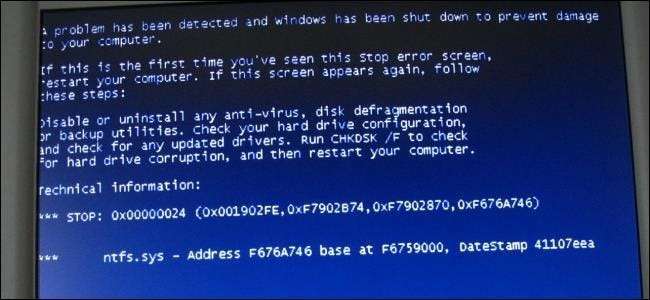
Käynnistät tietokoneen yhden päivän, ja Windows kieltäytyy käynnistymästä - mitä teet? "Windows ei käynnisty" on yleinen oire, jolla on useita syitä, joten sinun on suoritettava vianetsintä.
Nykyaikaiset Windows-versiot ovat paremmin toipumassa tällaisista asioista. Jos Windows XP on saattanut pysähtyä raiteilleen tämän ongelman kohdalla, Windowsin uudet versiot yrittävät suorittaa käynnistyskorjauksen automaattisesti.
Ensimmäiset asiat ensin: Onko mikään muuttunut?
Ajattele äskettäin tekemiäsi muutoksia - oletko asentanut äskettäin uuden laitteisto-ohjaimen, liittänyt uuden laitteistokomponentin tietokoneeseesi vai avannut tietokoneen kotelon ja tehnyt jotain? On mahdollista, että laitteisto-ohjain on viallinen, uusi laitteisto ei ole yhteensopiva tai että irrotit vahingossa jotain pistorasiasta työskennellessäsi tietokoneen sisällä.
Jos tietokone ei käynnisty lainkaan

Jos tietokone ei käynnisty lainkaan, varmista, että se on kytketty pistorasiaan ja että virtaliitin ei ole löysällä. Jos kyseessä on pöytätietokone, varmista, että kotelon takaosassa oleva virtakytkin on virtalähteessä. Jos se ei vieläkään käynnisty lainkaan, voit irrottaa virtajohdon kotelon sisällä. Jos et ole sotkeutunut kotelon sisällä, on mahdollista, että virtalähde on kuollut. Tässä tapauksessa sinun on korjattava tietokoneesi laitteisto tai hankittava uusi tietokone.
Varmista, että tarkistat tietokoneen näytön - jos tietokoneesi näyttää olevan käynnissä, mutta näyttö pysyy mustana, varmista, että näyttöön on kytketty virta ja että tietokoneen koteloon yhdistävä kaapeli on kytketty kunnolla molemmista päistä.
Tietokone käynnistyy ja ei sano käynnistettävää laitetta

LIITTYVÄT: Tietokoneen käynnistäminen levyltä tai USB-asemalta
Jos tietokoneesi käynnistyy, mutta saat mustan ruudun, jossa lukee jotain "ei käynnistyslaitetta" tai jokin muu "levyvirhe" -viesti, tietokoneesi ei näytä käynnistyvän kiintolevyltä, johon Windows oli asennettu. Siirry tietokoneen BIOS- tai UEFI-laiteohjelmiston asennusnäyttöön ja tarkista sen käynnistysjärjestysasetus , varmistaen, että se on asetettu käynnistymään oikealta kiintolevyltä.
Jos kiintolevy ei näy lainkaan luettelossa, on mahdollista, että kiintolevy on vioittunut eikä sitä voida enää käynnistää.
Jos kaikki näyttää hyvältä BIOS: ssä, kannattaa ehkä lisätä Windowsin asennus- tai palautusväline ja Suorita käynnistyskorjaus . Tämä yrittää tehdä Windowsista käynnistettävän uudelleen. Esimerkiksi, jos jokin korvasi Windows-aseman käynnistyssektorin, se korjaa käynnistyssektorin. Jos palautusympäristö ei lataudu tai ei näe kiintolevyäsi, sinulla on todennäköisesti laitteisto-ongelma. Muista tarkistaa ensin BIOS: in tai UEFI: n käynnistysjärjestys, jos palautusympäristö ei lataudu.
Voit myös yrittää Korjaa Windowsin käynnistyslataimen ongelmat manuaalisesti fixmbr- ja fixboot-komentojen avulla . Windowsin nykyaikaisten versioiden pitäisi pystyä korjaamaan tämä ongelma ohjatun käynnistyksen korjaustoiminnon avulla, joten sinun ei tarvitse itse suorittaa näitä komentoja.
Jos Windows jäätyy tai kaatuu käynnistyksen aikana
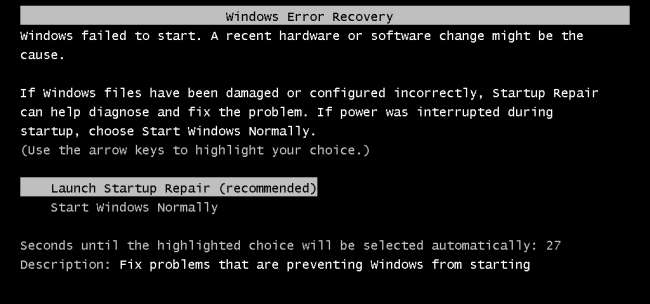
LIITTYVÄT: Kuinka korjata käynnistysongelmia Windowsin käynnistyksen korjaustyökalulla
Jos Windows näyttää käynnistyvän, mutta epäonnistuu osittain, saatat joutua kohtaamaan joko ohjelmisto- tai laitteisto-ongelman. Jos kyseessä on ohjelmisto-ongelma, voit ehkä korjata sen käynnistyskorjauksen suorittaminen . Jos et voi tehdä tätä käynnistysvalikosta, aseta Windowsin asennuslevy tai palautuslevy ja käytä käynnistyskorjaustyökalua sieltä. Jos tämä ei auta lainkaan, saatat haluta asenna Windows uudelleen tai suorittaa a Päivitä tai palauta Windows 8- tai 10-käyttöjärjestelmässä .
Jos tietokoneessa esiintyy virheitä yritettäessä suorittaa käynnistyskorjausta tai asentaa Windows uudelleen tai uudelleenasennusprosessi toimii oikein ja kohtaat samat virheet jälkikäteen, sinulla on todennäköisesti laitteisto-ongelma.
Jos Windows käynnistyy ja siniset näytöt tai jumittuu

Jos Windows kaatuu tai siniset näytöt joka kerta, kun se käynnistyy, saatat joutua kohtaamaan laite- tai ohjelmisto-ongelman. Esimerkiksi haittaohjelma tai buginen ohjain saattaa latautua käynnistyksen yhteydessä ja aiheuttaa kaatumisen, tai tietokoneesi laitteisto voi toimia virheellisesti.
LIITTYVÄT: Kuinka käyttää vikasietotilaa Windows-tietokoneen korjaamiseen (ja milloin sinun pitäisi)
Tämän testaamiseksi Käynnistä Windows-tietokoneesi vikasietotilassa . Vikasietotilassa Windows ei lataa tyypillisiä laiteohjaimia tai ohjelmistoja, jotka käynnistyvät automaattisesti käynnistyksen yhteydessä. Jos tietokone on vakaa vikasietotilassa, yritä poistaa äskettäin asennetut laiteohjaimet, suorittaa järjestelmän palautus ja etsiä haittaohjelmia. Jos olet onnekas, yksi näistä vaiheista saattaa korjata ohjelmisto-ongelmasi ja antaa sinun käynnistää Windowsin normaalisti.
Jos ongelmasi ei ole korjattu, yritä Windowsin uudelleenasentaminen tai suoritetaan päivitys tai nollaus Windows 8: ssa tai 10: ssä . Tämä palauttaa tietokoneen takaisin puhtaaseen, tehdasasetuksiin. Jos sinulla on edelleen kaatumisia, tietokoneellasi on todennäköisesti laitteisto-ongelma.
LIITTYVÄT: Beginner Geek: Kuinka asentaa Windows uudelleen tietokoneellesi
Tiedostojen palauttaminen, kun Windows ei käynnisty

LIITTYVÄT: Kuinka palauttaa tiedostot kuolleelta tietokoneelta
Jos sinulla on tärkeitä tiedostoja, jotka menetetään ja haluat varmuuskopioida ne ennen Windowsin uudelleenasentamista, voit käytä Windowsin asennuslevyä tai Linuxin live-mediaa tiedostojen palauttamiseen . Nämä suoritetaan kokonaan CD-, DVD- tai USB-asemalta, ja niiden avulla voit kopioida tiedostosi toiseen ulkoiseen tietovälineeseen, kuten toiseen USB-tikkuun tai ulkoiseen kiintolevyyn.
Jos et pysty käynnistämään Windows-asennuslevyä tai Linux-live-CD-levyä, sinun on ehkä mentävä BIOSiin tai UEFI: hen ja muutettava käynnistysjärjestysasetusta.
Jos edes tämä ei toimi - tai jos voit käynnistää laitteista ja tietokone jumiutuu tai et voi käyttää kiintolevyäsi, sinulla on todennäköisesti laitteisto-ongelma. Voit yrittää vetää tietokoneen kiintolevyn, liittää sen toiseen tietokoneeseen ja palauttaa tiedostosi tällä tavalla.
Näiden vaiheiden noudattamisen pitäisi korjata suurin osa Windowsin käynnistysongelmista - ainakin niistä, jotka ovat todella korjattavissa. Pimeä pilvi, joka roikkuu aina tällaisten ongelmien päällä, on mahdollisuus, että kiintolevy tai jokin muu tietokoneen komponentti saattaa olla vikaantumassa.
Kuvahyvitys: Karl-Ludwig G. Poggemann on Flickr , Tzuhsun Hsu on Flickr







